Jak wyeliminować błąd NETERR_CERT_AUTHORITY_INVALID
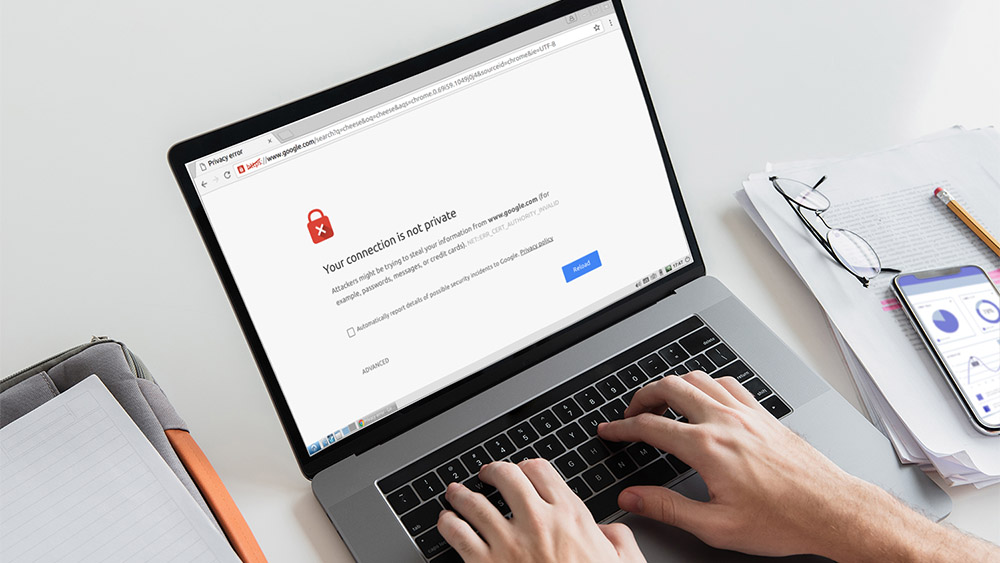
- 3519
- 759
- Hilarion Jarosz
Nie ma prawie aktywnego surferów, który nie miałby błędu, którego esencja sprowadza się do faktu, że przełączyłeś się na stronę, która może okazać się zagrożeniem dla komputera z powodu niezabezpieczonego połączenia sieciowego. W zdecydowanej większości przypadków powstaje całkowicie nagle, bez żadnych przyczyn i warunków wstępnych, a często na bardzo szanowanych zasobach.
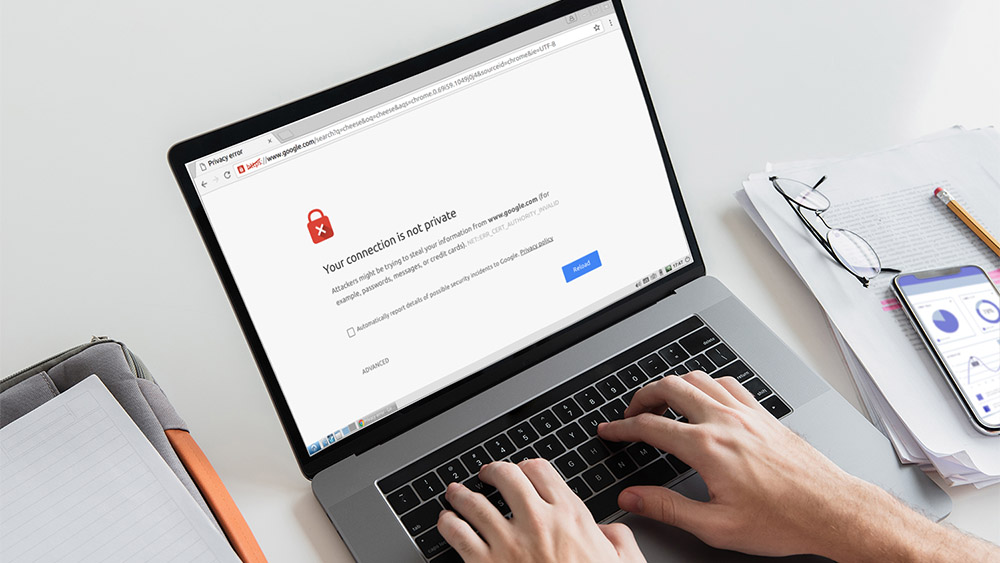
Jasne jest, że użytkownik, który po raz pierwszy spotkał taką wiadomość, zostanie zniechęcony. Ale nie powinieneś się bać, ponieważ dzisiaj dowiesz się, co oznacza ten błąd, czy musisz panikować. Co zrobić, aby wiadomość nie pojawiła się już wiadomość.
Przyczyny błędnego przesłania
Ten błąd martwi się tylko użytkownikami Google Chrome - w innej przeglądarce internetowej go nie znaleziono. Kod błędu netto :: err_cert_authority_invalid oznacza, że przełączyłeś na stronę z niewłaściwym wydawcą certyfikatu. Krótko mówiąc, oznacza to: przeglądarka uważa, że certyfikat bezpieczeństwa strony internetowej, którą próbujesz zmienić, jest podejrzany, a zatem dostęp do niej zostanie zablokowany. W rzeczywistości problem jest bardzo powszechny, a przyczyny mogą być następujące:
- Żądana strona nie ma w ogóle świadectwa bezpieczeństwa;
- Certyfikat został wydany od dłuższego czasu, a jego ważność się skończyła;
- Certyfikat jest ważny, ale przeglądarka rozważa połączenie z witryną niezabezpieczoną z zagrożeń sieciowych;
- Błąd pojawia się również podczas korzystania z najnowszej wersji Google Chrome.
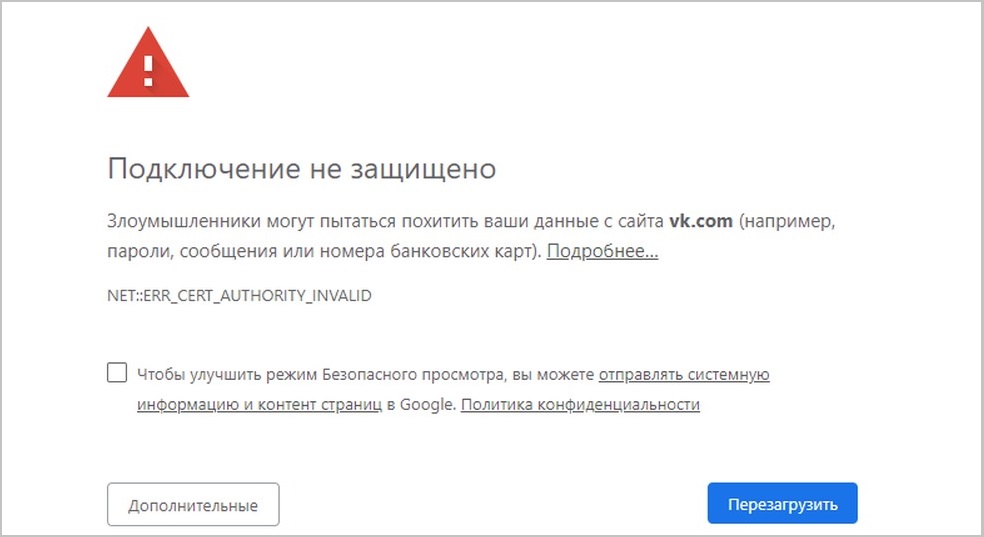
Jak widać, istnieje kilka powodów, a wszystkie są zróżnicowane, więc istnieje wiele sposobów na wyeliminowanie takiego błędu.
Jak naprawić net :: err_cert_authority_invalid
Więc naprawdę musisz dostać się na określoną stronę, ale Chrome uparcie nie chce pozwolić ci tam odejść. Co zrobić, aby wyeliminować błąd sieci z kodem netto :: err_cert_authority_invalid? Rozważ najskuteczniejsze rozwiązania problemu.
Regulacja daty i godziny na komputerze
Wspomnialiśmy o możliwym przyczynie blokowania przestarzałego certyfikatu witryny. W niektórych przypadkach certyfikat jest ważny, a problemem jest niewłaściwie ustalona data na twoim komputerze. Spróbuj pamiętać, czy niedawno zmieniłeś datę systemu? Jeśli tak, to tutaj masz gotowe rozwiązanie: przejdź do narzędzia dat i ustawień czasu, wybierz strefę czasową i wprowadź poprawne wartości daty (komputer zwykle przyjmuje z Internetu, chociaż możesz wyłączyć ta opcja i ustawiaj czas ręcznie).
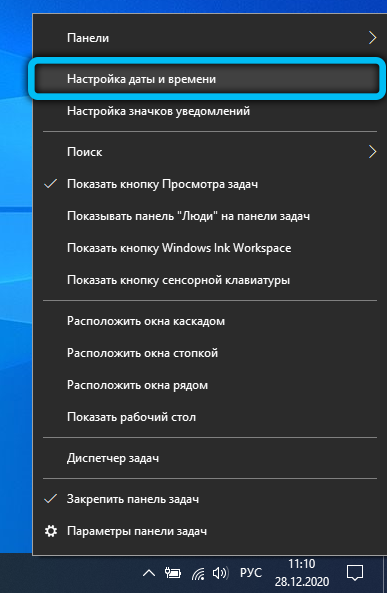
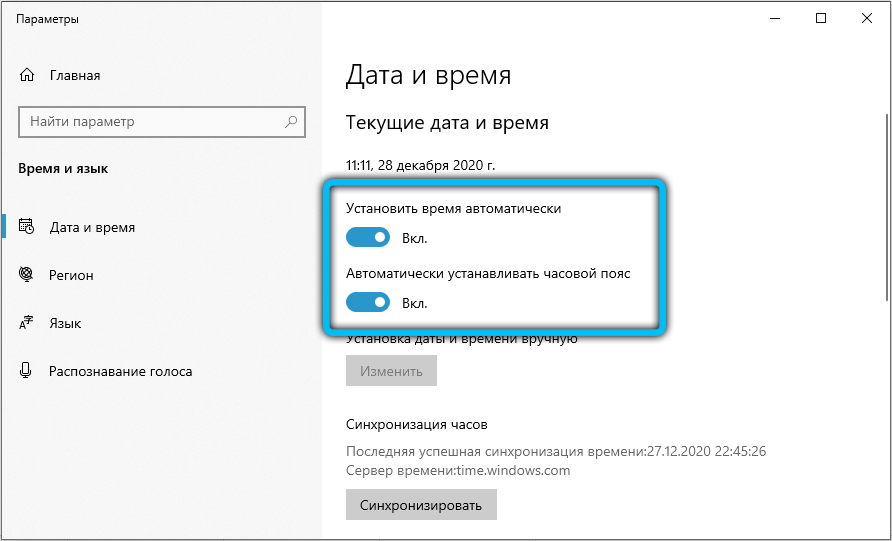
Wymuszone przejście do żądanej strony
Możesz spróbować wyłączyć (ominąć) Chrome Net Error :: ERR_CERT_AUTHORYTY_INVALID, po prostu ignorując wiadomość i wypełniając przejście na żądany adres siłą. Zauważ, że z punktu widzenia bezpieczeństwa takie działania nie są na ogół mile widziane, ale jeśli masz pewność, że odwiedzone zasoby są bezpieczne i nie stanowią żadnych zagrożeń, możesz spróbować.
Więc co należy zrobić:
- W oknie z komunikatem o błędzie kliknij przycisk „Dodatkowo”;
- Wybór opcji „Przejdź do strony” xxxxxxx ”(niebezpieczne).
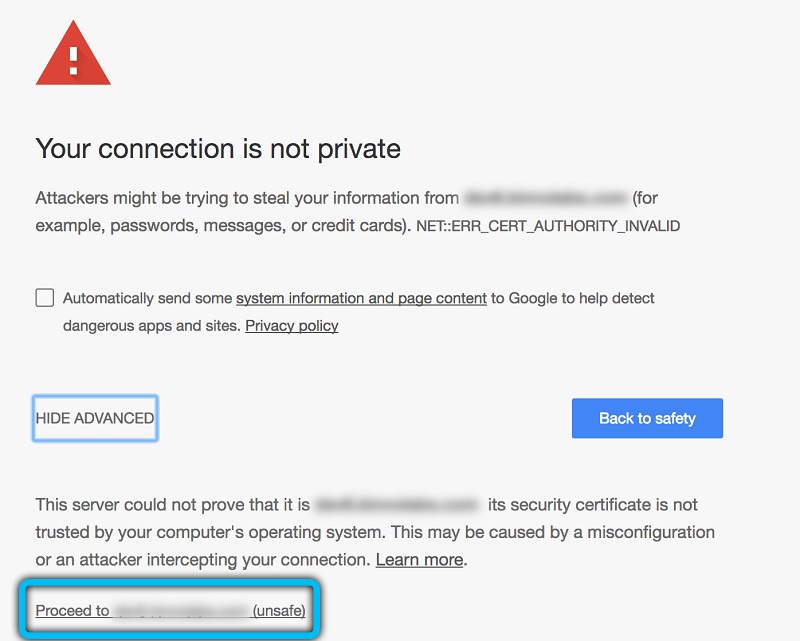
Jeśli masz stosunkowo starą wersję przeglądarki Google Chrome, nie musisz wykonywać powyższych manipulacji: przycisk „Krzyż” będzie już obecny w oknie z opisem błędu, musisz tylko kliknąć To. Ale po raz kolejny ostrzegamy przed częstym stosowaniem tej metody: jest odpowiednia, jeśli strona zasługuje na bezwarunkowe zaufanie. Zasób, o którym nigdy nie słyszałeś i nie upadłeś po raz pierwszy, może naprawdę zawierać nieuzasadnioną treść lub złośliwy kod, który może powodować wiele problemów.
Modyfikacja adresu witryny
Doświadczeni użytkownicy znają jedną prostą sztuczkę, która pozwala rozwiązać problem.
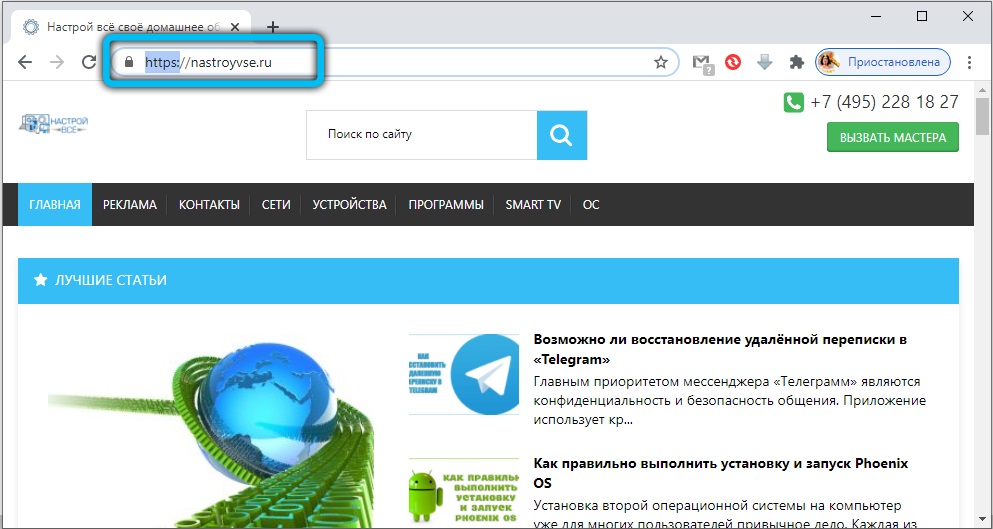
Składa się z niewielką zmianą adresu zablokowanego miejsca: zamiast początkowych znaków „https”, stojąc w linii adresowej przed okrężnicą, użyją „http”, to znaczy usunąć literę „s”. Dlaczego metoda jest wyzwalana? Faktem jest, że HTTPS oznacza, że strona korzysta z bezpiecznego protokołu wymagającego certyfikatu bezpieczeństwa, a tylko HTTP jest regularną witryną, dla której certyfikat nie jest wymagany.
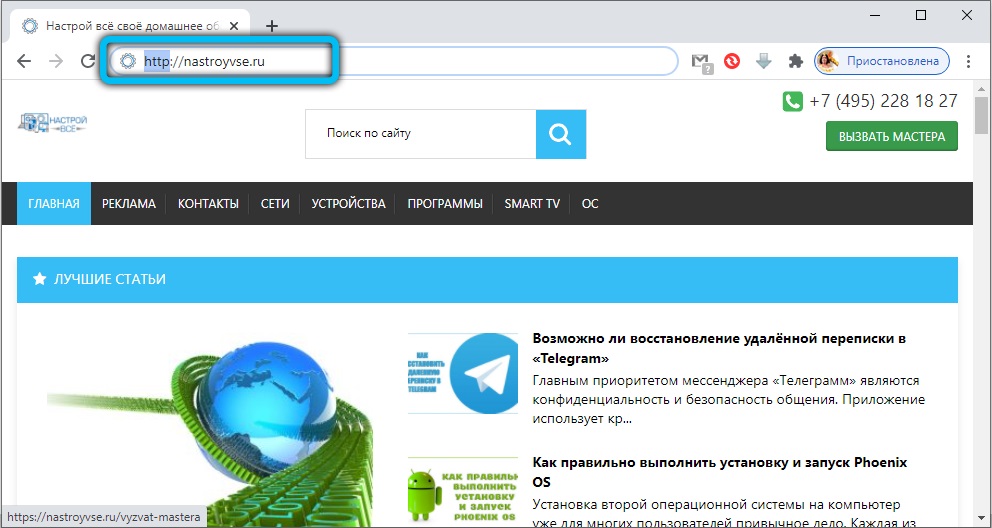
Ale metoda może nie działać. Na przykład w przypadku, gdy strona nie ma wersji HTTP, ale tylko chroniona (ale bez ważnego certyfikatu).
Wyłączanie antywirusa
W rzadkich przypadkach wyeliminuj błąd w Google Chrome Net :: err_cert_authority_invalid, po prostu wyłączyłem program antywirusowy. Należy zauważyć, że konieczne jest podjęcie decyzji w sprawie takiego działania tylko w przypadku całkowitego zaufania do odwiedzanego zasobu. Ta zasada jest jeszcze trudniejsza niż w pierwszej wersji z wymuszonym przejściem na stronę. Antiwirus cię tam bronił, a tutaj pozostajesz bez ochrony, przynajmniej podczas przejścia na stronę. Jeśli zamiast programu antywirusowego używasz zapory systemu Windows, spróbuj go wyłączyć na chwilę, chociaż szanse na dalsze będą niska.
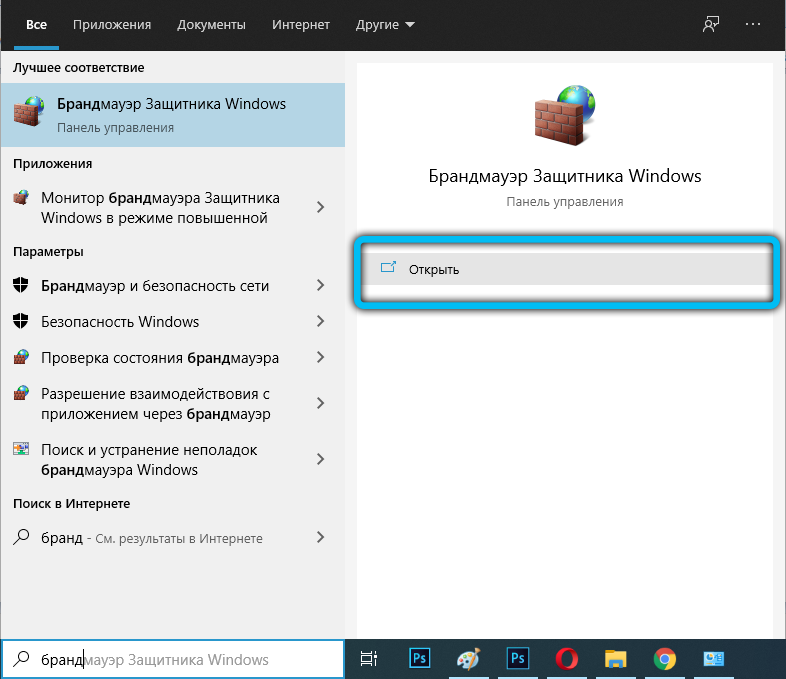
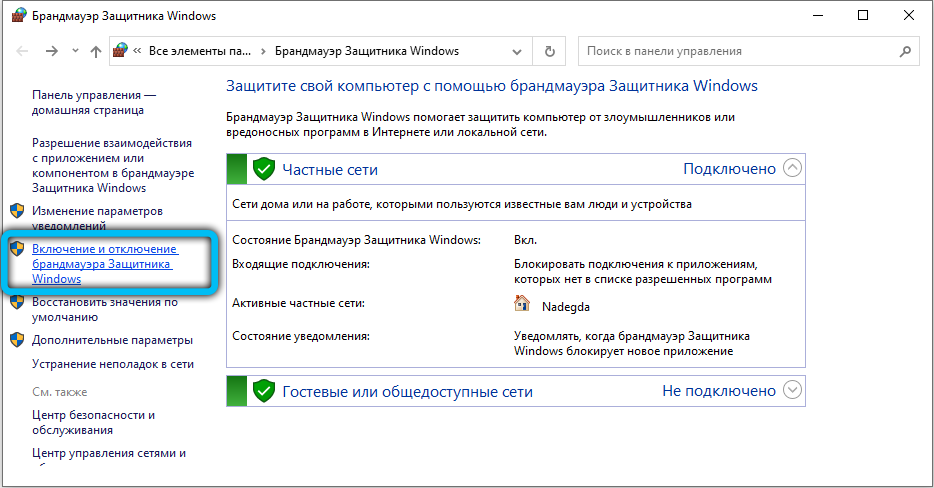
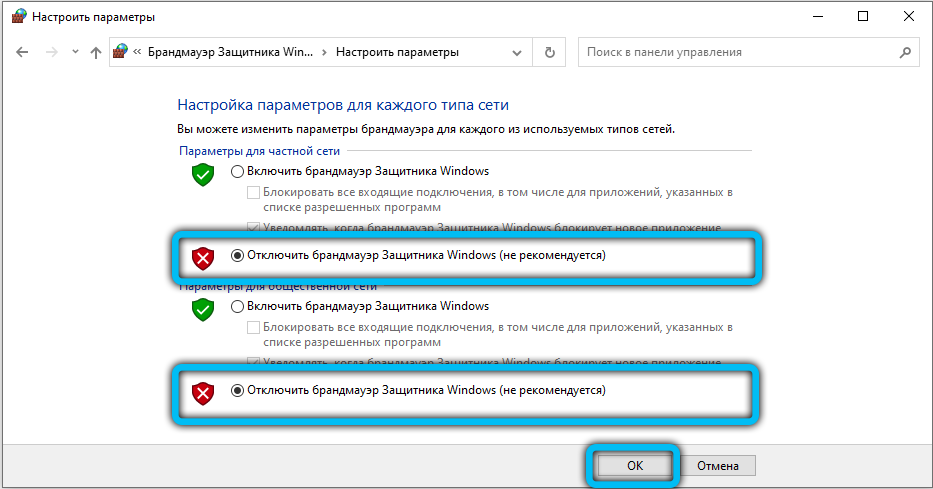
Ignorowanie ostrzeżenia
Ponieważ błąd nie pojawia się tak rzadko, możemy zgodzić się na pewien kompromis: aby wyłączyć wydawanie wiadomości o błędach sieciowych związanych z witrynami odwiedzającymi z nieprawidłowym certyfikatem. Kompromis polega na tym, że polegasz na ochronie komputera za pomocą oprogramowania antywirusowego, zwłaszcza jeśli masz płatną pełną wersję funkcjonalną.
Tak więc, jeśli zdecydujesz się usunąć błąd netto :: err_cert_authority_invalid, postępuj zgodnie z następującymi działaniami:
- Jeśli pulpit nie ma etykiety chromowanej przeglądarki, utwórz ją;
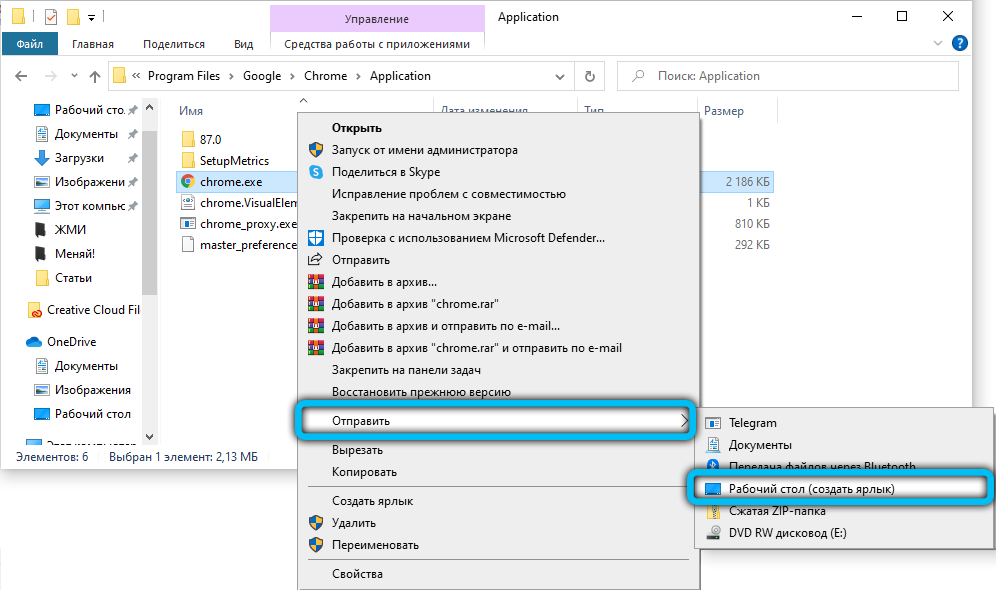
- Kliknij PKM na ikonie swojego ulubionego Internetu;
- W menu kontekstowym, które się otwiera, wybierz element „Właściwości”;
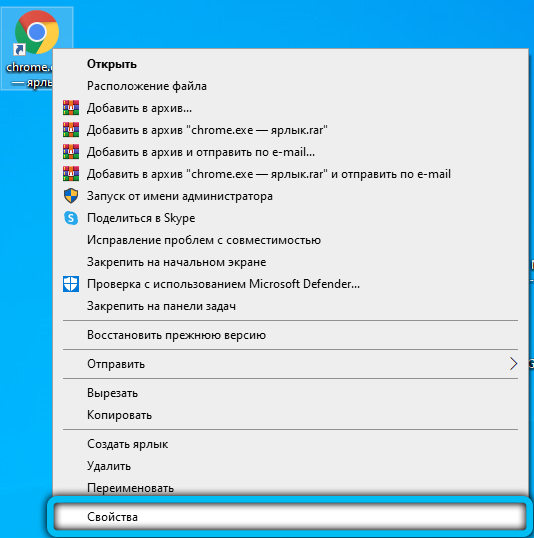
- W polu „Obiekt” na końcu linii wskazującej, gdzie uruchomić przeglądarkę, przez szczelinę, dodaj opcję-gnore-certificate-surrors-;
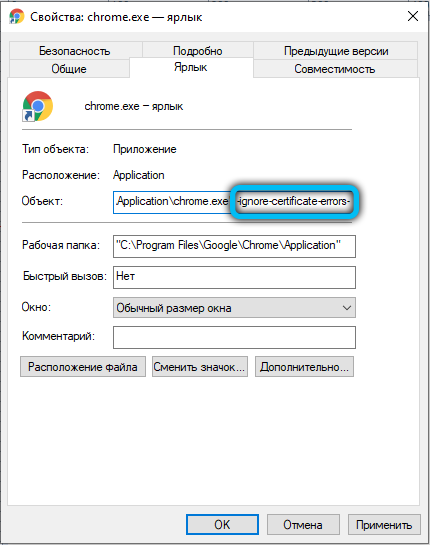
- Aby zapisać wprowadzone zmiany, kliknij przycisk OK.
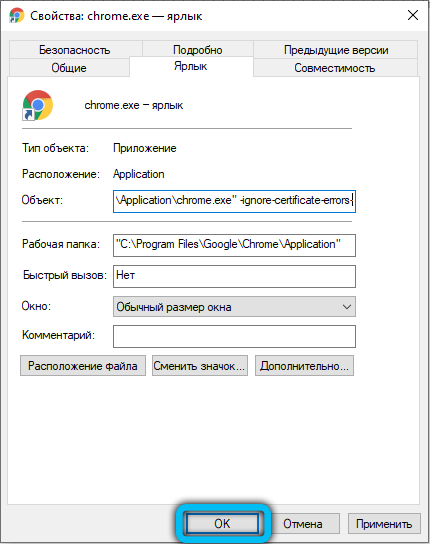
Teraz spróbuj uruchomić Chrome, klikając ten skrót (jeśli uruchomisz program w inny sposób, na przykład za pośrednictwem paska zadań), wybierz odpowiedni adres i spróbuj przejść do strony. Problem z nadejściem błędnego przesłania powinien zniknąć.
Ale ta metoda jest tak samo niebezpieczna jak zamknięcie antywirusa: w końcu możesz naprawdę dostać się do potencjalnie niebezpiecznej strony, więc użyj metody selektywnie i bardzo ostrożnie.
Czyszczenie pamięci podręcznej i danych
Wielu użytkowników nie wyczyściło pamięci podręcznej przeglądarki od miesięcy, a nawet przez lata - niektórzy w celu przyspieszenia surfowania, inni po prostu nic o tym nie wiedzą. I może się okazać, że raz (niekoniecznie przez długi czas) odwiedziłeś witrynę, która nie miała prawdziwego certyfikatu bezpieczeństwa, i odmówiono ci odmowy. Od tego czasu sytuacja się zmieniła, zasób otrzymał certyfikat, ale nadal nie można go na niego dostać. Powód jest w pamięci podręcznej.
Problem został rozwiązany bardzo po prostu - dane czyszczące na temat odwiedzin stron internetowych. Odbywa się to w następujący sposób:
- Przejdź do ustawień Google Chrome, klikając w trzech punktach w prawym rogu linii docelowej;
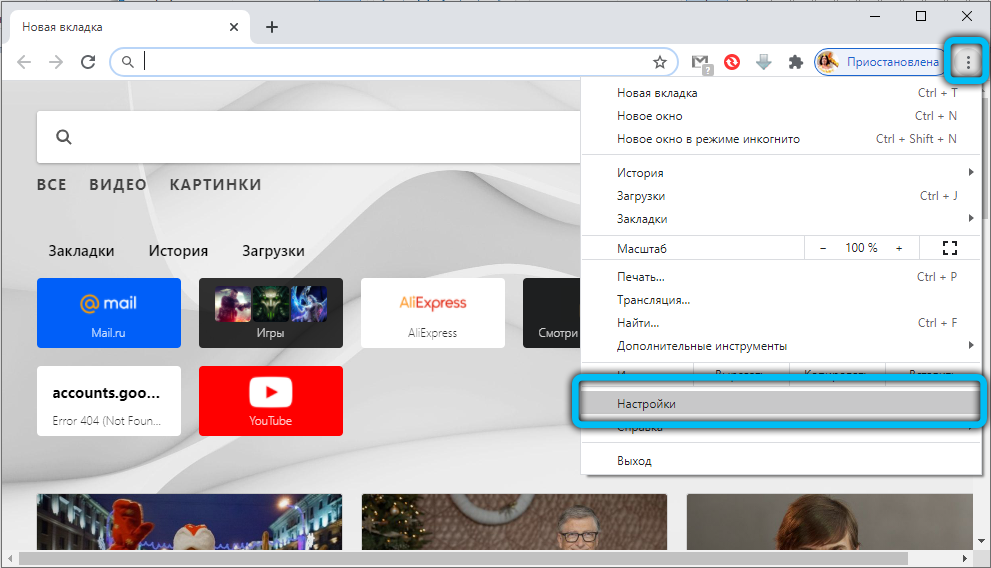
- Wybierz opcję „Dodatkowe narzędzia”;
- Będzie podmenu, w którym musisz kliknąć wiersz „Usuwanie danych na wyświetlanych stronach”;
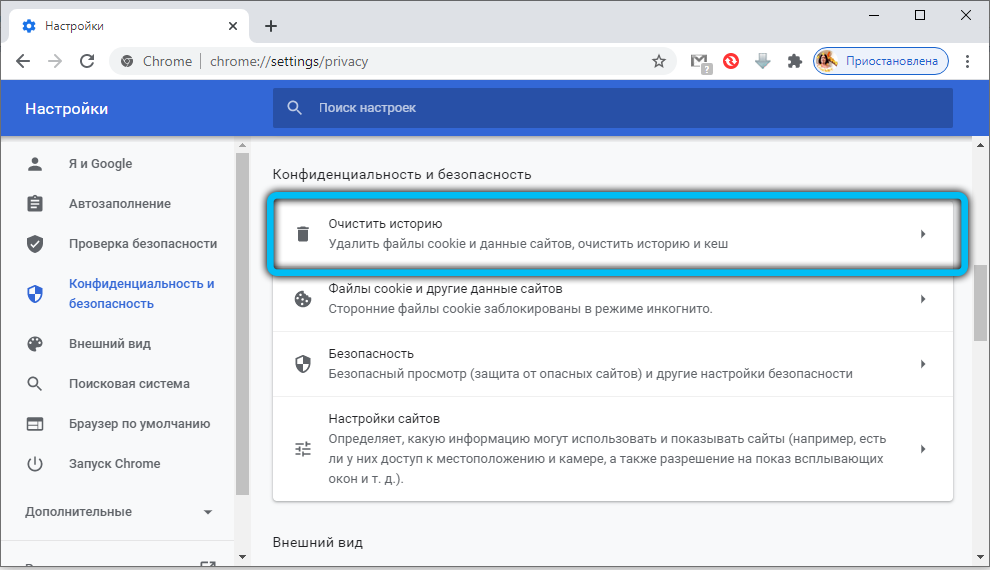
- Zaznacz dwa niższe parametry należące do plików plików cookie i pamięci podręcznej. W razie potrzeby możesz wyczyścić historię surfowania, oznaczając górny parametr za pomocą znaku kontrolnego;
- Kliknij przycisk „Clean History”.
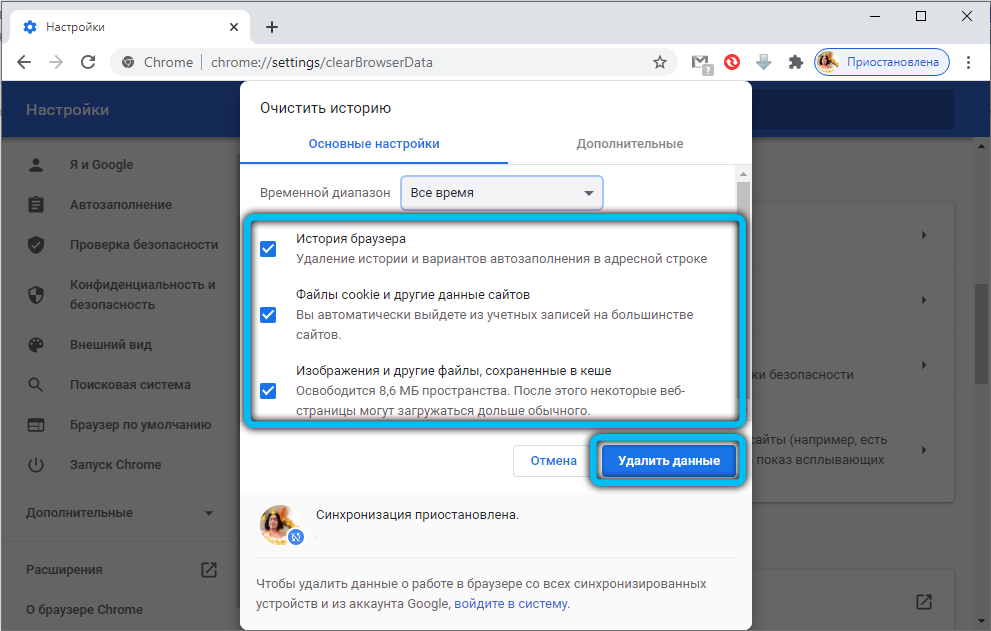
Aby wywołać tę funkcję, możesz użyć kombinacji CTRL-SHIFT-DEL.
W rezultacie po kliknięciu przycisku „Aktualizacja” w przeglądarce możesz dostać się do strony, w której nie wolno ci być plikami plików cookie. Net :: ERR_CERT_AUTHORITY_INVALID METODA Błąd działa w Windows 7 i powyżej wersji.
Dezaktywacja rozszerzeń
Wielu doświadczonych użytkowników ćwiczy, wykonując ogromną liczbę rozszerzeń w ustawieniach przeglądarki, które upraszczają odwiedzanie niektórych stron. Zasadniczo nie ma w tym nic złego, wręcz przeciwnie, automatyzacja surfowania jest dobrą sprawą. Ale czasami, bardzo rzadko, to wsparcie tych nie -niatywnych rozszerzeń staje się źródłem różnych problemów, w tym związanych z rozważanym błędem sieciowym. Jeśli wyskakuje tylko na takim rozszerzeniu, spróbuj go usunąć lub wyłączyć. Jeśli problem zostanie rozwiązany, możesz założyć, że powód został znaleziony.
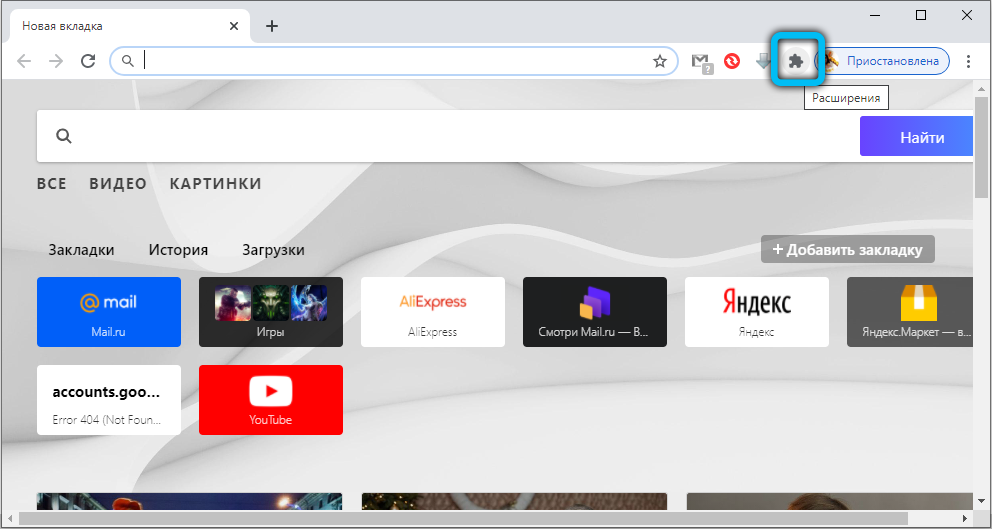
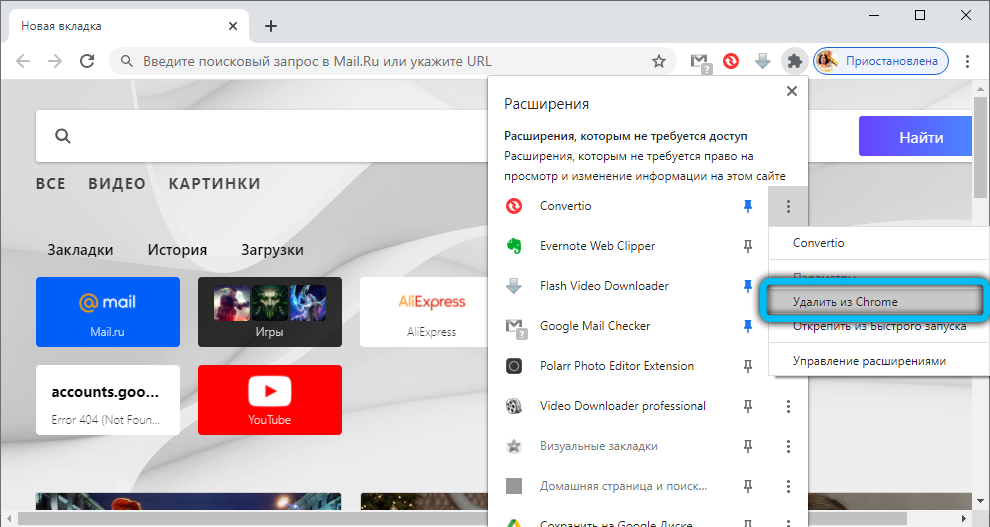
Ponowne zainstalowanie przeglądarki
Wreszcie, najbardziej kardynalnym i nie zawsze skutecznym rozwiązaniem jest ponowna instalacja Google Chrome. Czasami naprawdę się zdarza, że jeden z elementów popularnego rekreatora internetowego jest uszkodzony. Przyczyny mogą różnić się od instalacji nowego programu, aplikacji lub sterownika w celu nieudanego aktualizacji systemu Windows lub wpływu kodu wirusowego.
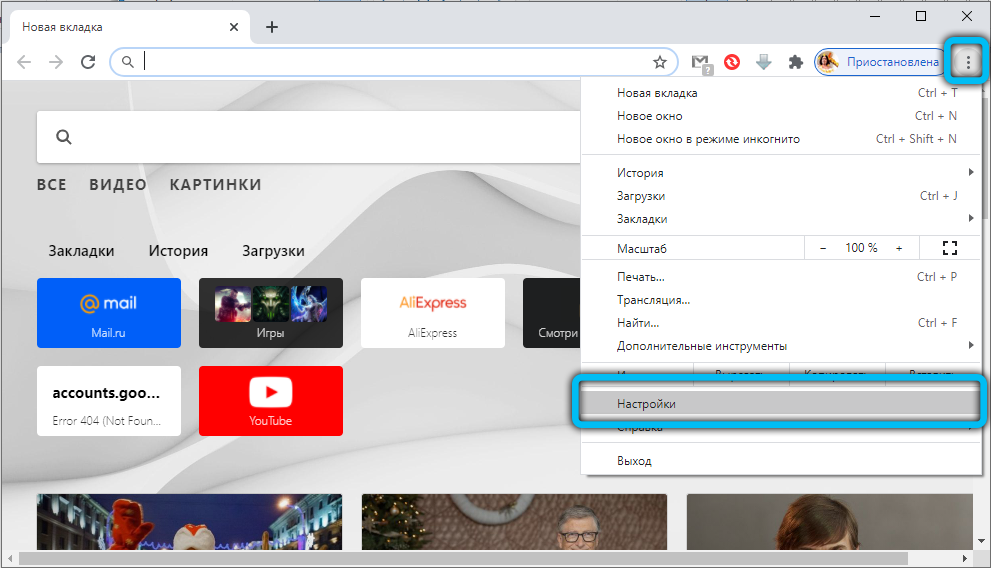
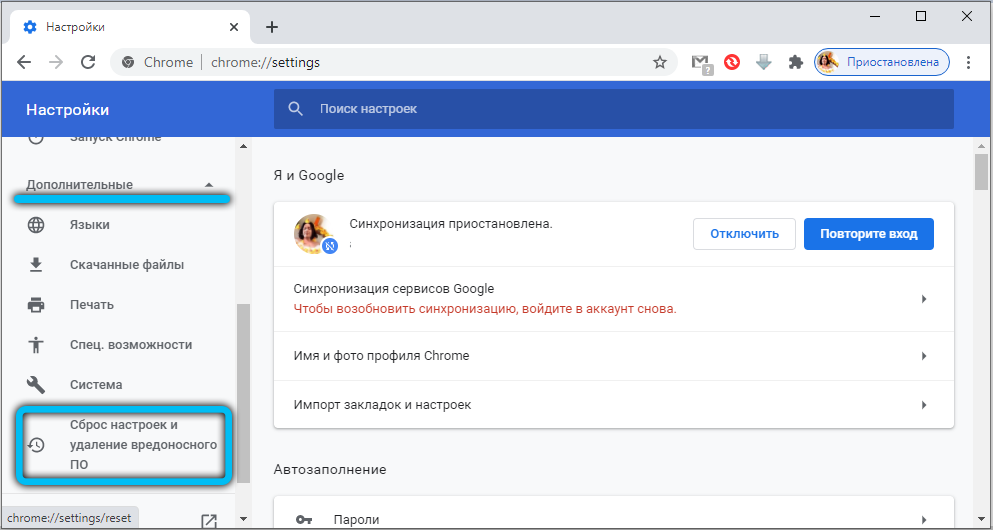
Jednak możesz najpierw spróbować zresetować parametry przeglądarki do fabryki. Jeśli to nie pomoże, ponownie zainstaluj program.
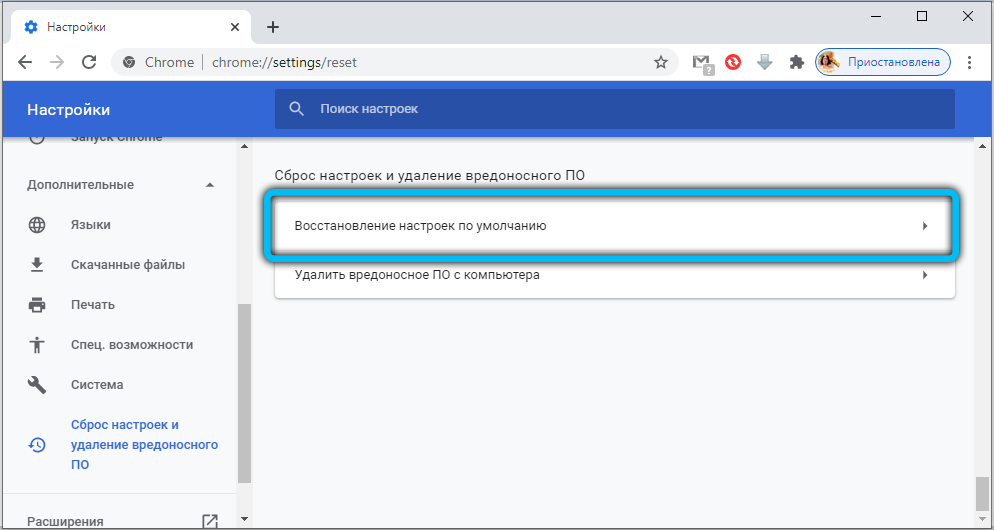
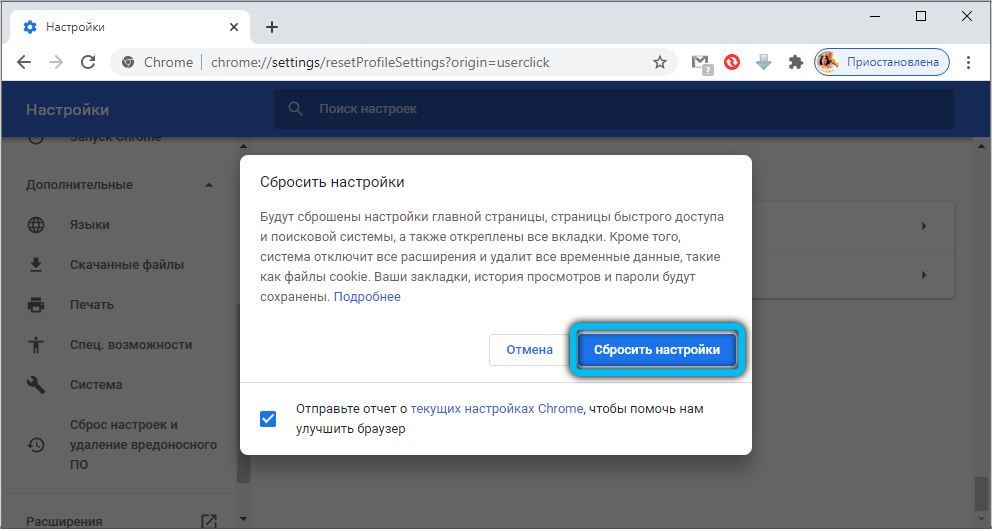
Jeśli błąd jest net :: err_cert_authority_invalid będzie nadal dręczyć, przejdź do witryny przez operę lub przeglądarkę Yandex - być może takie alternatywne rozwiązanie będzie najprostsze i najlepsze wyjście z sytuacji.
Jak widać, istnieje wiele sposobów rozwiązania problemu, niektóre z nich oferują niebezpieczne rozwiązanie, a tylko ty zdecydujesz, jaką metodę użyć i czy owcza skóra jest warta opatrunku.
- « Jak korzystać z emulatora odtwarzacza aplikacji Nox - szczegółowy przewodnik
- Ashampoo Burning Studio, do czego jest program i jak go używać »

